
สารบัญ:
- ผู้เขียน John Day [email protected].
- Public 2024-01-30 13:04.
- แก้ไขล่าสุด 2025-01-23 15:12.

นี่เป็นกรอบรูปดิจิตอลตัวที่สองที่ฉันทำขึ้น (ดู กรอบรูปดิจิตอล Cheap 'n Easy) ฉันทำสิ่งนี้เป็นของขวัญแต่งงานให้เพื่อนที่แสนดีของฉัน และคิดว่ามันออกมาดีมาก ได้รับราคาของกรอบรูปดิจิตอลลดลงอย่างมากในปีที่ผ่านมาเพียงอย่างเดียว แต่นั่นจะไม่ใช่งานแฮนด์เมด กำหนดเอง หรือน่าสนใจเป็นพิเศษที่จะอ่านบน Instructables.com ตอนนี้ จะทำไหม
ขั้นตอนที่ 1: ชิ้นส่วน


ฉันคิดว่ากรอบรูปดิจิตอลรุ่นนี้จะทำให้คนอื่นทำตามได้ง่ายกว่ากรอบรูปดิจิตอลตัวแรกของฉัน ฉันเรียนรู้มากมายในการทำอันแรกของฉันและมันแสดงให้เห็นเมื่อทำสิ่งนี้ โปรดดู "กรอบรูปดิจิตอล Cheap 'n Easy" ที่สอนได้อื่น ๆ ของฉันสำหรับรูปภาพของการเดินสายไฟเนื่องจากฉันมีรูปภาพ "เสร็จแล้ว" ของอันใหม่นี้ดังนั้นนี่คือรายการ "ชิ้นส่วน": * กล่องเงาราคา $ 12 จาก Hobby Lobby (ต้องมีความหนาประมาณ 1 1/2" เพื่อให้มีความกล้า)*หน้าจอ LCD PSOne ขนาด 5 นิ้วของ Sony จาก eBay ในราคาประมาณ $40 (อย่าลืมซื้ออะแดปเตอร์ไฟที่มาพร้อมกับเครื่องด้วย เพราะคุณจะต้องมี …)*อะแดปเตอร์แปลงไฟ Sony PSOne LCD (หรืออะแดปเตอร์แปลงไฟขนาด 7.2v ถึง 9v ที่ให้กระแสไฟ 1 แอมป์ขึ้นไป)* SanDisk Digital Photo Viewer (ประมาณ $12 จาก eBay หากจำไม่ผิด)- ภาพที่สองที่เห็นด้านล่างคือ จากหน้าคำแนะนำของกรอบรูปดิจิทัลแรกของฉัน โปรแกรมดูรูปภาพใช้การ์ดหน่วยความจำหลายประเภทและเล่นสไลด์โชว์บนทีวีของคุณโดยอัตโนมัติผ่านวิดีโอคอมโพสิตหรือเอส-วิดีโอ เราจะใช้คอมโพสิทเพื่อความเรียบง่าย *การปูตัดขนาดเฟรมของคุณ*สวิตช์เปิด/ปิด*แจ็คไฟจากหน้าจอ LCD ของ Sony PSOne*หัวแร้ง บัดกรี ฟลักซ์ สายไฟ ฯลฯ (หากคุณไม่มีสิ่งเหล่านี้และ ไม่ทราบวิธีใช้ลองดูบทแนะนำที่ยอดเยี่ยมทั้งหมดที่พบในไซต์นี้และทั่วอินเทอร์เน็ต Google คือเพื่อนของคุณ จุดประสงค์ของคำแนะนำนี้ไม่ใช่เพื่อสอนวิธีประสานหรือพื้นฐานของพื้นฐานของ อิเล็กทรอนิกส์)*สิ่งที่จะคลุมกลับด้วยเช่นเดิมกลับไปที่กล่องเงาหรือชิ้นพลาสติกหรือไม้ชิ้นใหญ่หรืออะไร เพิ่มเติมเกี่ยวกับเรื่องนี้ในขั้นตอนการก่อสร้าง
ขั้นตอนที่ 2: การเดินสายไฟ
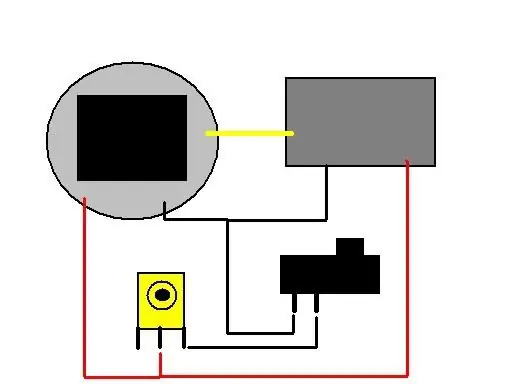
การเดินสายเป็นเรื่องพื้นฐานพอๆ กับอุปกรณ์อิเล็กทรอนิกส์ คุณมีหน้าจอ อุปกรณ์ดูภาพ แจ็คเสียบปลั๊ก และสวิตช์เปิดปิด
บนหน้าจอ PSOne ให้เชื่อมต่อพลังงานของคุณกับจุดที่อยู่ใกล้ด้านล่างของบอร์ดที่ด้านหลังที่มีเครื่องหมาย "7.5v" - ไม่ต้องกังวล มันใช้ที่ใดก็ได้ตั้งแต่ 7.2v ถึง 9.6v ดังนั้นคุณไม่จำเป็นต้องแม่นยำทั้งหมด ให้อยู่ในขอบเขตนั้น เชื่อมต่อกราวด์กับจุดใดก็ได้ด้านหลังที่มีเครื่องหมาย "Gnd 1" หรือ "Gnd 2" หรืออะไรทำนองนั้น สำหรับวิดีโอ ให้เชื่อมต่อวิดีโอจากโปรแกรมดูรูปภาพกับ "EXT_V" ที่ด้านหลังของหน้าจอ PSOne
ขั้นตอนที่ 3: การสร้างด้านหลัง

ฉันใช้พลาสติกสไตรีนแรงกระแทกสูงที่ฉันมีอยู่ แม้ว่าอาจใช้วัสดุอื่นๆ มากมาย เดิมทีฉันวางแผนที่จะใช้ด้านหลังของกล่องเงาที่มากับมัน แต่ความกล้าข้างในนั้นหนาไปหน่อย ฉันเลยต้องทำอะไรบางอย่างที่เรียบๆ กับด้านหลังมากๆ ไม่ใช่บนหิ้งด้านใน ฉันใช้สีดำเพราะกรอบรูปส่วนใหญ่มีสีดำด้านหลัง - มันไม่เด่น
คำแนะนำสำหรับวัสดุที่จะทำส่วนหลังด้วย: ไม้, ลูกแก้ว, พลาสติก, กระดาษแข็ง (ไม่ใช่ถ้าเป็นของขวัญ คุณเป็นคนไม่มีรสนิยมที่ดี!) อะไรก็ตามที่คุณต้องการ ฉันติดกาว / expoxied "สเปเซอร์เกลียว" ที่ฉันได้รับจาก Westlake Ace Hardware ไปที่มุม จากนั้นฉันก็ใช้กระดาษเป็นแม่แบบและทำเครื่องหมายตำแหน่งที่จะเจาะพลาสติกสำรองสำหรับรูสกรู และตำแหน่งที่จะตัดรูสำหรับสวิตช์เปิดปิด แจ็คไฟ และรูเพื่อไปถึงปุ่มของโปรแกรมดูรูปภาพ
ขั้นตอนที่ 4: คู่มือการใช้งาน
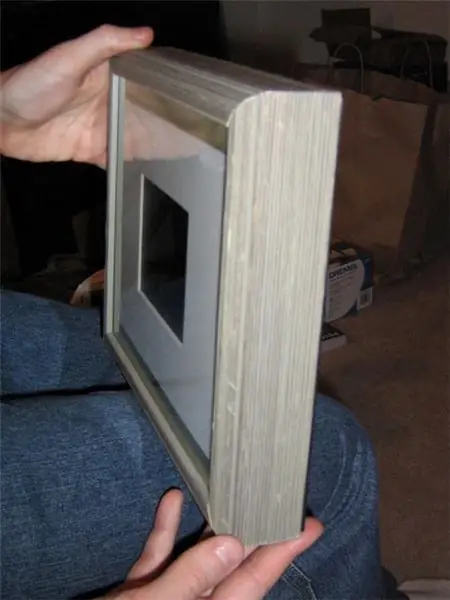
ผู้ชายคนนี้เป็นคนแกร่ง:
1) คลายเกลียวกลับ 2) ใส่การ์ดหน่วยความจำ 3) ใส่สกรูกลับเข้าไป 4) เสียบสายไฟ 5) เปิดเครื่อง นั่งเอนหลัง และตื่นตาตื่นใจกับฝีมืออันยอดเยี่ยมของคุณ!
แนะนำ:
กรอบรูปดิจิตอล Raspberry Pi: 5 ขั้นตอน

กรอบรูปดิจิตอล Raspberry Pi: หลังจากผ่านไป 10 ปี กรอบรูปดิจิทัลที่ซื้อจากร้านของฉันก็ล้มเหลว ฉันมองหาอะไหล่ทดแทนทางออนไลน์ และพบว่าการเปลี่ยนทดแทนที่เทียบเท่ากันนั้นมีราคาสูงกว่ากรอบอายุ 10 ปีของฉันจริงๆ ฉันคิดว่าตอนนี้พวกเขาจะว่างแล้ว เห็นได้ชัดว่าฉันสามารถ
กรอบรูปดิจิตอล เชื่อมต่อ WiFi – Raspberry Pi: 4 ขั้นตอน (พร้อมรูปภาพ)

Digital Photo Picture Frame, WiFi Linked – Raspberry Pi: นี่เป็นเส้นทางที่ง่ายมากและต้นทุนต่ำไปยังกรอบรูปดิจิตอล – ด้วยข้อได้เปรียบในการเพิ่ม/ลบรูปภาพผ่าน WiFi ผ่านการ 'คลิกแล้วลาก' โดยใช้โปรแกรมถ่ายโอนไฟล์ (ฟรี) . สามารถขับเคลื่อนด้วย Pi Zero ขนาดเล็ก 4.50 ปอนด์ โอนก็ได้
กรอบรูปดิจิตอล DIY (วิธีขี้เกียจง่าย): 4 ขั้นตอน

กรอบรูปดิจิตอล DIY (วิธีขี้เกียจง่าย): แรงบันดาลใจจาก "กรอบรูปดิจิทัล 12 ดอลลาร์" บน makezine.com ฉันซื้อตู้เพลงจาก Ebay และชุดเชื่อมต่อจาก K-Mart อย่างไรก็ตาม ฉันไม่ต้องการที่จะแยก Jukebox ออกจากกัน เพราะฉันกลัวว่าความไม่มีเล่ห์เหลี่ยมของฉันจะทำลายมัน หลังจากก
กรอบรูปดิจิตอล: 9 ขั้นตอน (พร้อมรูปภาพ)

กรอบรูปดิจิตอล: การเพิ่มยอดขายเป็นล้านแล้ว นี่คือ Digital Picture Frame ที่ฉันสร้างด้วยเงินประมาณ 100 เหรียญ ใช่ มันแพงสำหรับสิ่งที่มันเป็น แต่ในความคิดของฉัน ปัจจัยด้านความเย็นก็สูง.. และในระดับเกินบรรยาย , ไม่สามารถดีไปกว่านี้อีกแล้ว
กรอบรูปดิจิตอล USB+เว็บ: 5 ขั้นตอน

USB+WEB Digital Picture Frame: คำแนะนำเหล่านี้จะให้รายละเอียดขั้นตอนที่จำเป็นในการเตรียมองค์ประกอบ SOFTWARE ของ Digital Picture Frame แบบโฮมเมด ฉันหวังว่าจะได้โพสต์คำแนะนำเกี่ยวกับการปรับเปลี่ยนทางกายภาพในภายหลังDigital Picture Frame ใน Dell Inspiron 5100key features:web-en
